Jika anda mahu hantar mesej teks atau SMS menggunakan Pautan Telefon apl dalam Windows 11/10, berikut ialah cara anda boleh melakukannya. Anda boleh menerima, menyemak dan menghantar SMS dari telefon bimbit anda kepada mana-mana kenalan dengan bantuan aplikasi Pautan Telefon. Walau bagaimanapun, telefon anda mesti disambungkan sepanjang masa untuk menghantar mesej teks daripada PC Windows 11/10 anda.

Cara menghantar Mesej Teks atau SMS menggunakan Pautan Telefon
Untuk menghantar mesej teks atau SMS menggunakan Pautan Telefon , ikut langkah-langkah ini:
- Buka apl Pautan Telefon dan sambungkan telefon bimbit anda.
- Tukar kepada Mesej tab.
- Klik pada Mesej baru butang.
- Masukkan nombor kenalan.
- Taip mesej.
- Klik pada Hantar butang.
Untuk mengetahui lebih lanjut tentang langkah ini, teruskan membaca.
ralat perkakasan yang membawa maut
Mula-mula, anda perlu membuka apl Pautan Telefon dan sambungkan telefon bimbit anda ke komputer anda. Setelah selesai, tukar ke Mesej tab dari bahagian atas skrin anda.
Bahagian ini memaparkan segala-galanya tentang perkhidmatan SMS atau mesej. Sebagai contoh, anda boleh menyemak SMS anda dan menghantar yang baharu. Untuk itu, anda perlu klik pada Mesej baru butang.
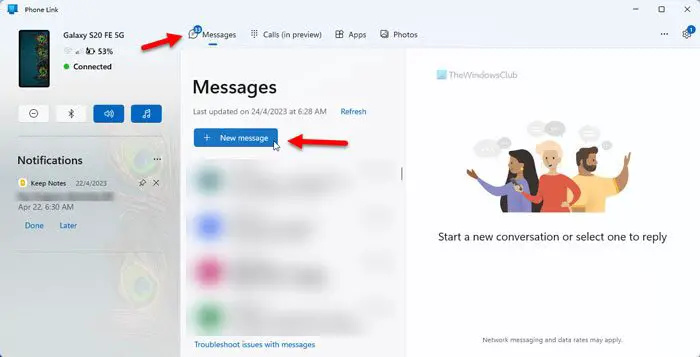
itunes tidak berfungsi pada windows 10
Seterusnya, klik pada Kepada kotak dan masukkan nombor telefon. Jika anda tidak mempunyai nombor kenalan yang disimpan, anda perlu menaip nombor masukkan. Jika tidak, anda boleh menaip nama kenalan. Kemudian, taip mesej dalam kotak masing-masing.
Untuk maklumat anda, anda boleh menghantar emoji, GIF dan imej bersama-sama dengan teks. Selain itu, anda boleh menaip teks secara manual atau menampal sesuatu daripada papan keratan anda. Selain itu, adalah mungkin untuk memilih SIM jika anda mempunyai lebih daripada satu SIM yang dipasang pada telefon anda. Untuk berbuat demikian, klik pada ikon SIM dan pilih SIM mengikut keperluan anda.
Akhir sekali, klik pada Hantar butang untuk menghantar SMS.
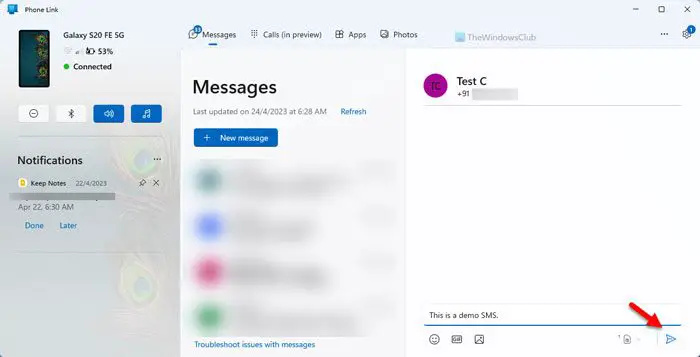
Kadangkala, anda mungkin tidak dapat menghantar SMS kepada sesiapa sahaja melalui apl Pautan Telefon. Dalam situasi sedemikian, anda perlu melakukan ini:
pasang terminal
- Sahkan sambungan antara telefon dan komputer anda.
- Pastikan anda mempunyai langganan mudah alih yang sah.
- Anda perlu memastikan bahawa telefon bimbit anda mempunyai sambungan selular yang betul. Jika terdapat beberapa isu dengan menara mudah alih, anda tidak boleh menghantar SMS.
Baca: Cara menyediakan dan menggunakan Panggilan dalam aplikasi Pautan Telefon pada PC Windows
Bagaimanakah saya menghantar pautan teks melalui SMS?
Tiada apa yang istimewa dalam menghantar pautan teks melalui SMS. Anda boleh menggunakan apl Mesej terbina pada telefon bimbit anda untuk menghantar pautan. Walau bagaimanapun, jika anda ingin menghantar yang sama dari komputer Windows 11 anda, anda perlu menggunakan aplikasi Pautan Telefon. Panduan terperinci disebutkan di atas, dan anda boleh mengikutinya untuk menyelesaikan kerja.
Bolehkah saya menghantar mesej teks ke telefon bimbit dari komputer saya?
Ya, anda boleh menghantar mesej teks ke telefon bimbit dari komputer anda. Ia boleh dilakukan dengan bantuan aplikasi Pautan Telefon, aplikasi terbina dalam untuk pengguna Windows 11/10. Untuk itu, anda mesti menyambungkan telefon anda ke komputer anda, dan anda harus mempunyai langganan yang sah untuk menghantar SMS.
aplikasi windows 10 tidak dikemas kini
Berkaitan: Selesaikan masalah & isu apl Telefon anda .















